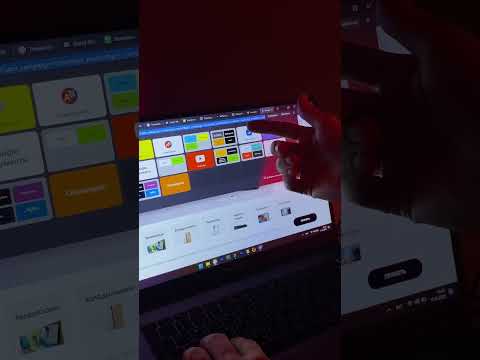LAN -kaabel on Etherneti kaabli tüüp, mis ühendab telerid ja arvutid Interneti -ühendusega. Kui teil on seadmetes ühenduse probleeme, võib probleem olla vigane LAN -kaabel. Kaabli testimiseks ühendage see Etherneti kaabli testeriga ja vaadake, kas see edukalt signaali edastab. Kui teil pole kaablitestrit, on mitmeid muid tõrkeotsingu teste, mis näitavad, kas probleem on kaablis või teie modemis.
Sammud
Meetod 1: 2: kaablitestija kasutamine

Samm 1. Hankige Etherneti kaabli tester
Kui tundub, et teie LAN -kaabel ei edasta signaali, saavad need testijad kinnitada, kas kaabel on halb. Otsige Internetist või elektroonikapoest Etherneti kaabli testrit. Tavaliselt on neid 2 tükki, peamine testimisport ja vastuvõtjaport.
- Lugege iga kasutatava toote juhiseid. Kuigi kaablitestrid on sarnased, võivad erinevatel toodetel olla erinevad juhised.
- Kaablitestril võib olla nii sisestus- kui ka vastuvõtjapesa ühes tükis, mis tähendab, et te ei vaja kaheosalist testrit. Mõnel teisel testijal on mõlemad võimalused, nii et saate kaabli soovi korral teistesse ruumidesse juhtida.
- Enne kasutamist veenduge, et testris oleks aku. Enamikul on 9V aku.

Samm 2. Ühendage kaabli üks ots testeri TX -pistikusse
See on sisestusport. Ühendage kaabli mõlemad otsad sellesse porti, kuni see klõpsab. See näitab, et kaabel on täielikult ühendatud.
Pole tähtis, millise kaabli otsa igasse pessa sisestate. Mõlemad otsad on identsed

Samm 3. Ühendage teine ots RX vastuvõtja pistikupessa
Sisestage uuesti kaabli ots, kuni see klõpsatab. See lõpetab ühenduse, nii et testija saab mõõta kaabli ülekannet.
- Kui testeril on TX- ja RX -sisendid samal tükil, ühendage mõlemad sinna. Kui testeril on RX -sisendi jaoks eraldi tükk, ühendage kaabel sinna.
- Kui testeril on RX -sisendi jaoks mõlemad valikud, saate valida, millist kasutada. Tavaliselt on eraldi tükk kaabli venitamiseks teise ruumi, et näha, kas see edastab kaugele hästi.

Samm 4. Lülitage tester sisse ja jälgige, kas tsükli ajal mõni tuli ei sütti
Kui kaablid on ühendatud, lülitage testi alustamiseks tester sisse. Tester vaatab läbi 8 positsiooni ja maandusühenduse, millest igaüks on märgitud testeri valgusega. Kuna kaabel pole maandatud, ei sütti maapinna asend. Kui kõik muud ühendused on head, süttib iga asend. Kui mõni muu peale maa ei sütti, on kaabel halb.
- Mõnel testijal võib valida mitme erineva režiimi või lüliti vahel. Vaadake kasutusjuhendist, kuidas testerit seadistada, kui sellel on mitu võimalust.
- Pidage meeles, et kaabli eemaldamisel vajutage selle eemaldamiseks pistiku lähedal asuvat sälku. Ärge tõmmake seda välja, vastasel juhul võite masinat ja kaablit kahjustada.

Samm 5. Asendage kaabel, kui peale maapinna mõni tuli ei sütti
Kui tuled ei sütti, näitab see, et kaabel ei edasta signaali. Kaabel on halb, nii et peate selle asendama.
Pidage meeles, et maapind ei sütti, kuna kaabel pole maandatud, nii et ärge muretsege, kui see ei sütti
Meetod 2/2: tõrkeotsing ilma testerita

Samm 1. Kontrollige arvuti või teleri ühendussignaali
Esimene märk sellest, et teie Etherneti kaabel võib olla vigane, on halb ühendus. Kui kasutate arvutit, otsige ühendusriba tegumiriba paremas alanurgas. Kui riba on madal või teil pole ühendust, võib juhtmega olla probleem. Kui kasutate telerit, ilmub selle sisselülitamisel tõenäoliselt teade „No Signal”.
Pidage meeles, et see kehtib ainult siis, kui LAN -kaabel on ühendatud. Kui kasutate WiFi -d, võib probleem olla teie ruuteris või modemis. Esmalt veenduge, et teie arvuti on võrku sisse logitud

Samm 2. Veenduge, et teie kaabel on täielikult ühendatud arvuti ja modemiga
Kui teie internet on nõrk või puudub, võib probleem olla füüsilise kaabliühendusega. Esiteks kontrollige arvutit. Lükake kaabel lõpuni sisse. Kui kaabel ei liigu, on see täielikult sisestatud. Kui kuulete klõpsatust, ei olnud kaabel täielikult ühendatud. Tehke sama modemi puhul.
Teie teler võib olla ühendatud ka ruuteriga, kui sellel on Interneti -ühendus. Kontrollige teleri taga, kas kaabel on korralikult ühendatud

Samm 3. Otsige modemi tagaküljelt rohelist tuld
Pistiku juures, kuhu LAN -kaabel ühendatakse, on modemitel tavaliselt tuli, mis näitab signaali tugevust. Roheline tuli näitab head ühendust. Kollane või punane tuli näitab signaaliprobleeme. Kui tuli ei ole roheline, kontrollige oma ühendust või proovige kaablit.
Roheline tuli võib vilkuda. See näitab ka head ühendust

Samm 4. Kontrollige kaablit füüsiliste kahjustuste suhtes
Rebimised, väänamised või teravad kurvid võivad kaablit ja ühendust kahjustada. Ühendusprobleemide korral kontrollige kaablit füüsiliselt. Kui näete kahjustusi, tuleb kaabel tõenäoliselt välja vahetada.
LAN -kaablid võivad tavaliselt ilma raskusteta nurkade ümber painduda. Kui aga kaablil on terav volt, võib sellel olla sisemisi kahjustusi

Samm 5. Kasutage uut LAN -kaablit ja vaadake, kas ühendus paraneb
See aitab teil vahet teha, kas probleem on teie kaablis või modemis. Võtke uus LAN -kaabel ja ühendage see modemi ja seadmega. Seejärel oodake, kas seade loob ühenduse. Kui ühendate edukalt, oli probleem tõenäoliselt kaablis. Kui ei, siis võib see olla teie modem.
- Kaabli ühendamisel võib seadme ühendamiseks kuluda mõni minut. Kui see võtab kauem aega kui 2 minutit, võib probleem olla modemiga.
- Teise võimalusena võite kaabli ühendada teise seadmega. See näitab, kas esimese seadmega oli midagi valesti.